Enveloppe - Créer un projet Enveloppe
Projets Module Enveloppe 8711
Création de projet
Pour créer un nouveau projet, cliquez sur "Nouveau Projet".
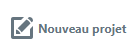 Une fenêtre s’ouvre comportant les paramètres généraux de votre projet.
Choisissez ensuite le type de projet "Enveloppe".
Une fenêtre s’ouvre comportant les paramètres généraux de votre projet.
Choisissez ensuite le type de projet "Enveloppe".
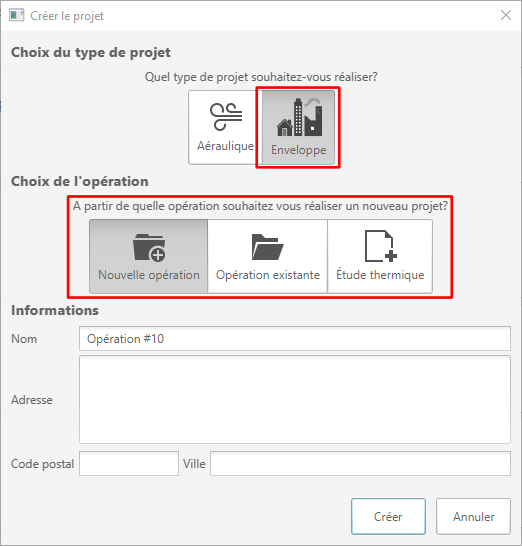
-
Si vous souhaitez créer une nouvelle opération à partir d’une étude thermique, Sélectionnez ensuite avec l’option "Etude thermique".
-
Si vous souhaitez créer le projet et importer l’étude thermique ensuite, cliquez sur "Nouvelle opération".
-
Si vous avez créé votre projet depuis une étude thermique, vérifiez ensuite que les informations des champs suivants sont bien remplies puis cliquez sur "Créer".
-
Si vous n’importez pas l’étude thermique à ce stade, saisissez les informations de votre projet puis cliquez sur "Créer".
Note : si vous créez votre projet depuis une étude thermique, les informations techniques de votre étude seront extraites par Infiltrea dans votre projet. Vous pourrez les compléter ou les modifier si besoin.
Une fois que votre projet est créé, celui-ci s’ouvre automatiquement et vous accédez à la page d’accueil de votre projet. Dans un projet Enveloppe, cette section comporte 3 parties: projet, client et informations générales sur l’opération.
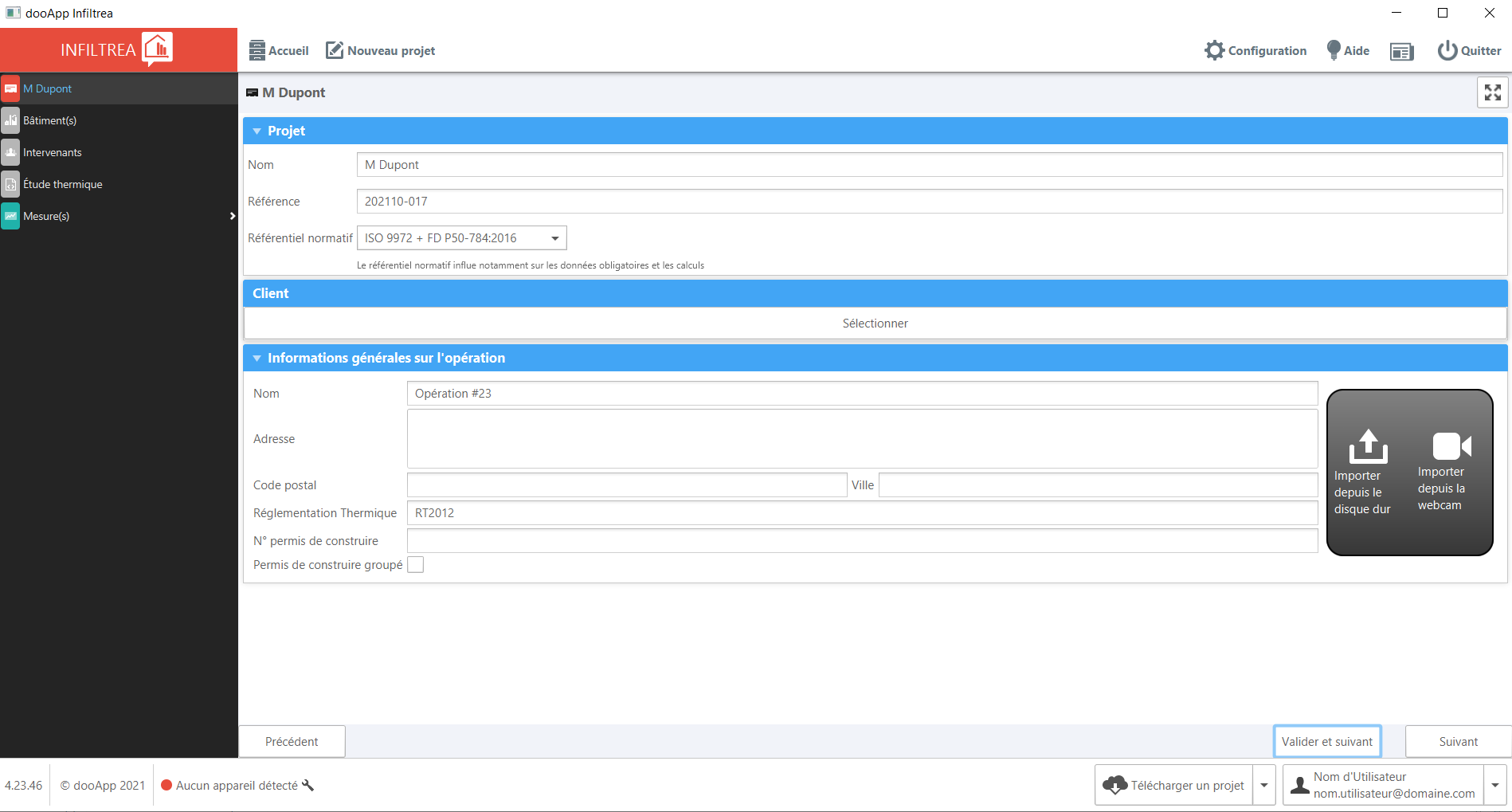
-
Projet
Dans la partie projet vous pouvez éditer le nom et la référence de votre projet ainsi que choisir/modifier le référentiel normatif de votre projet.
-
Client
Une fois les informations du projet renseignées, vous pouvez ensuite créer et/ou sélectionner le client pour ce projet en cliquant sur "Sélectionner" :
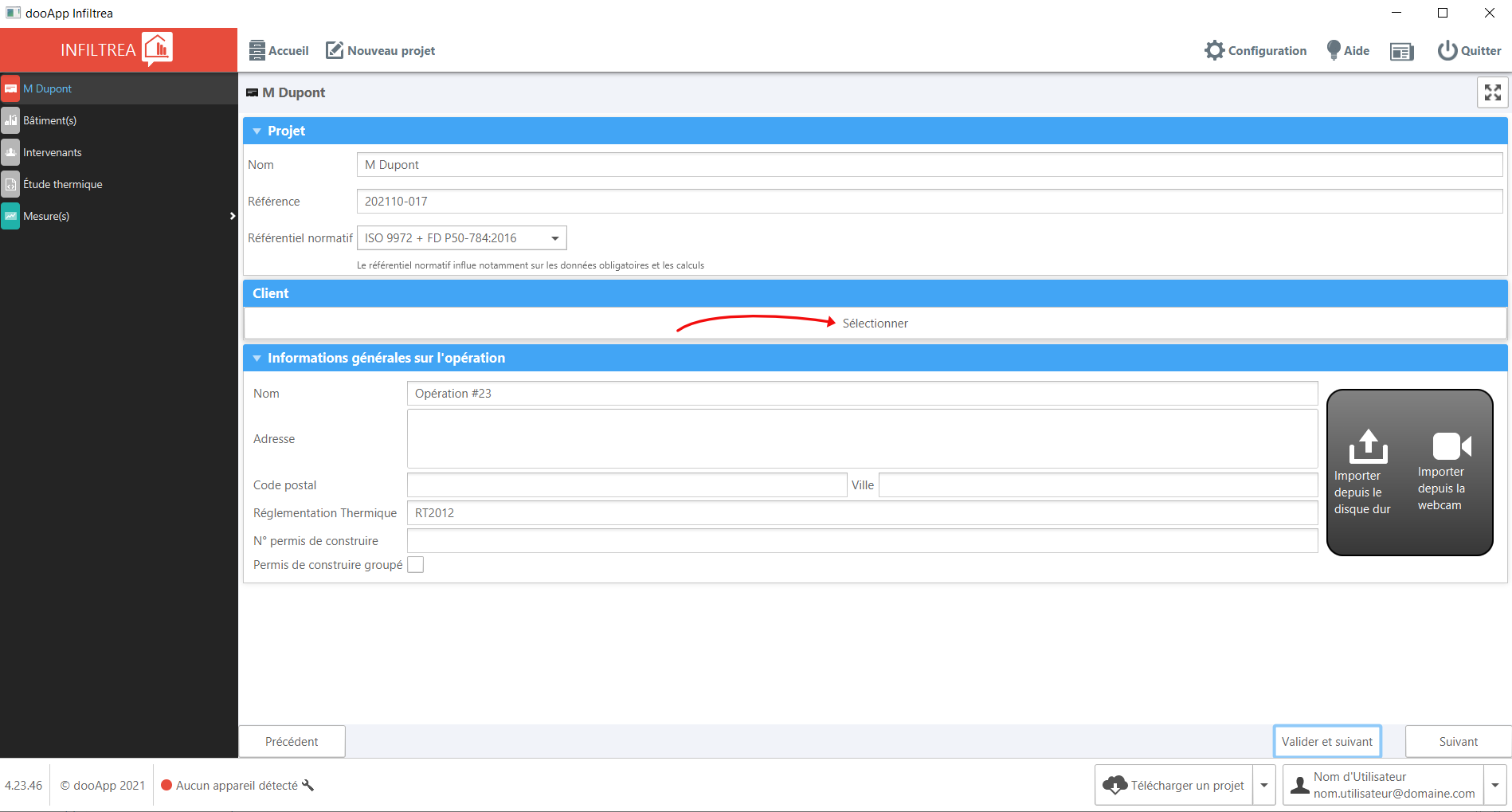
Vous accédez ensuite à la liste de tous les contacts enregistrés sur votre base de données.
Ces contacts proviennent de votre saisie dans la configuration du logiciel ou dans votre espace en ligne sur le dooApp cloud ou de projets précédents.
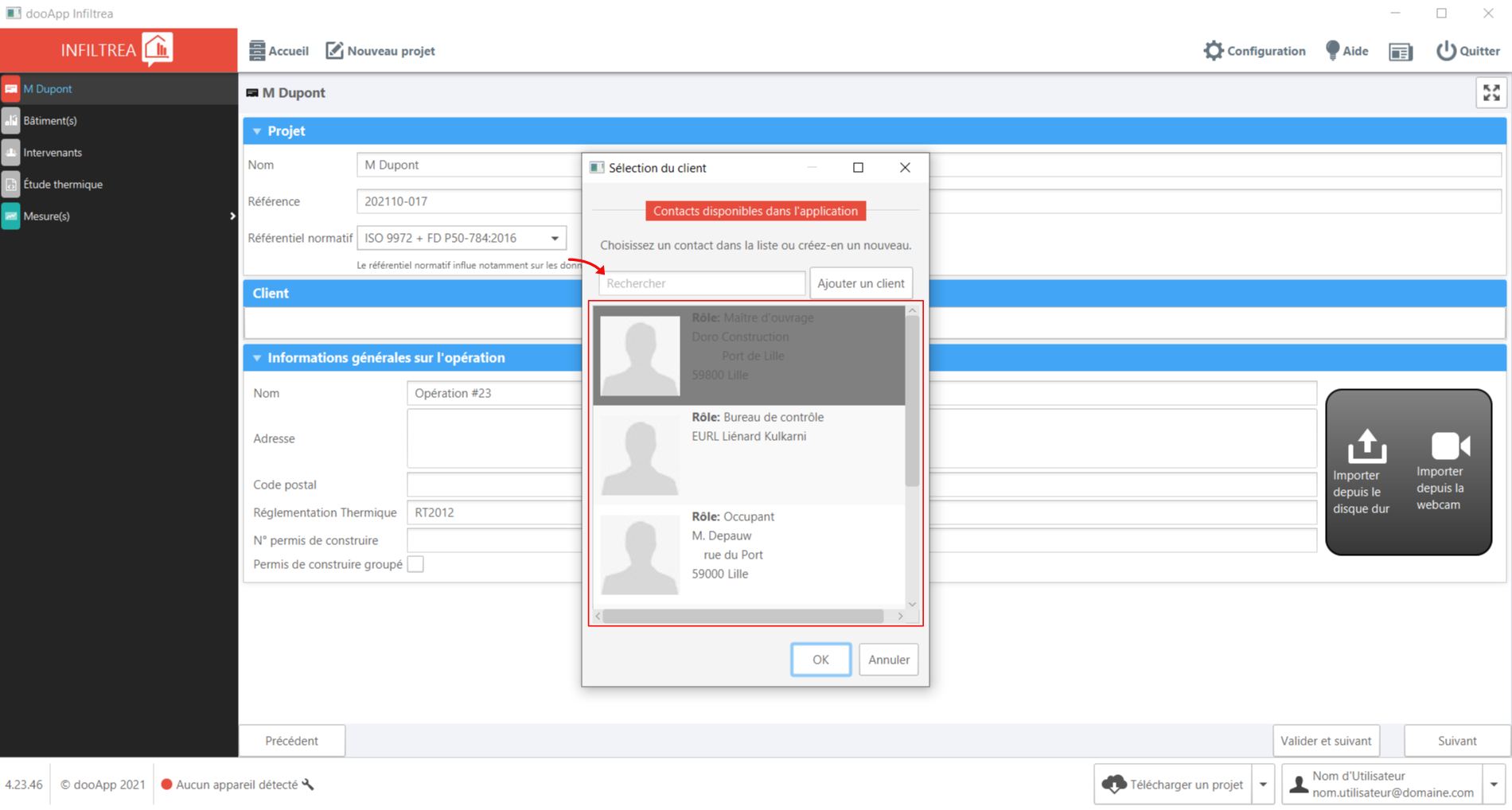
-
Pour créer un nouveau client depuis votre projet dans votre base de données, cliquez sur "Ajouter un client" :
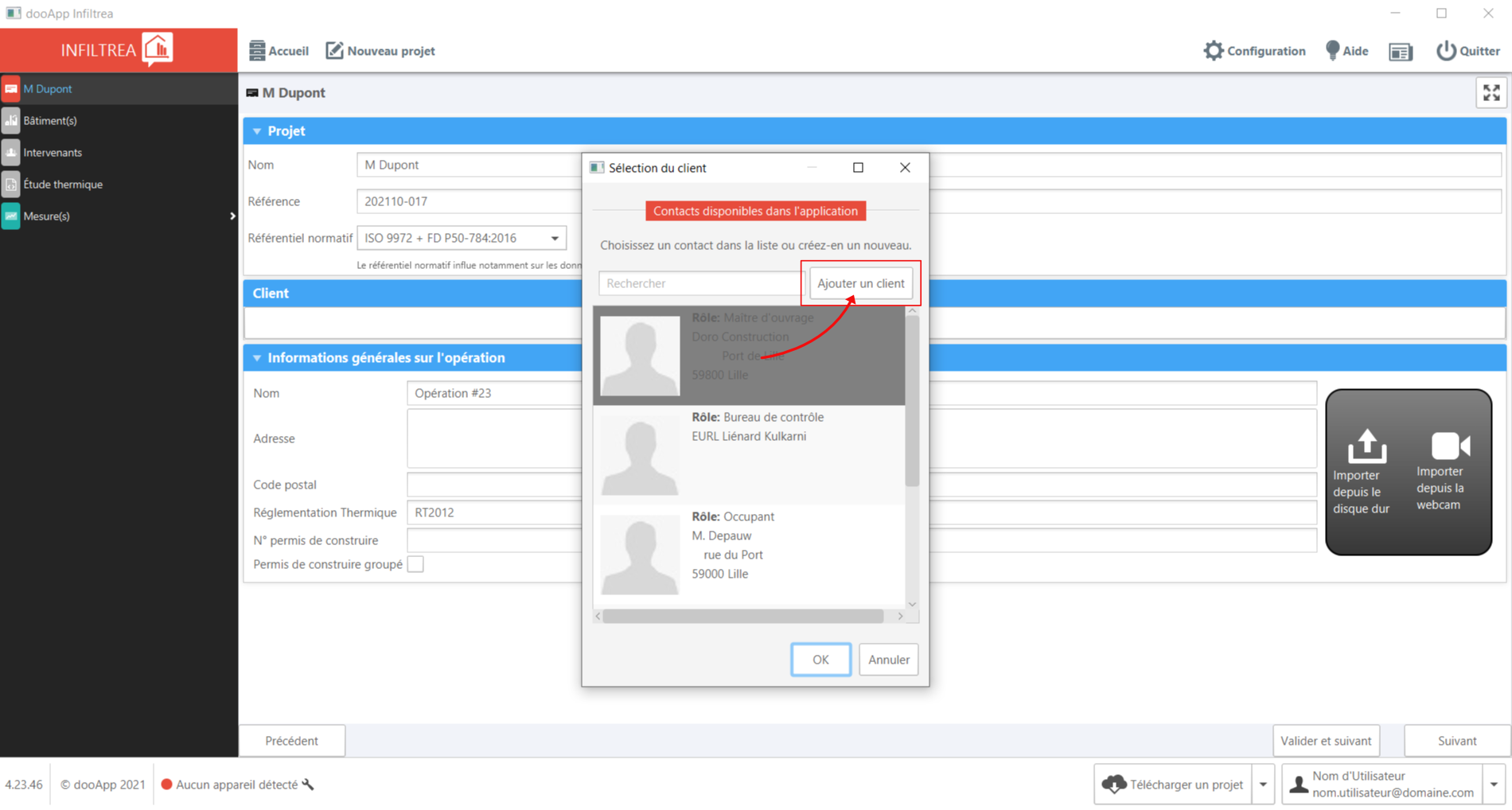
-
Une nouvelle fenêtre s’ouvre pour vous permettre de saisir les informations de votre contact :
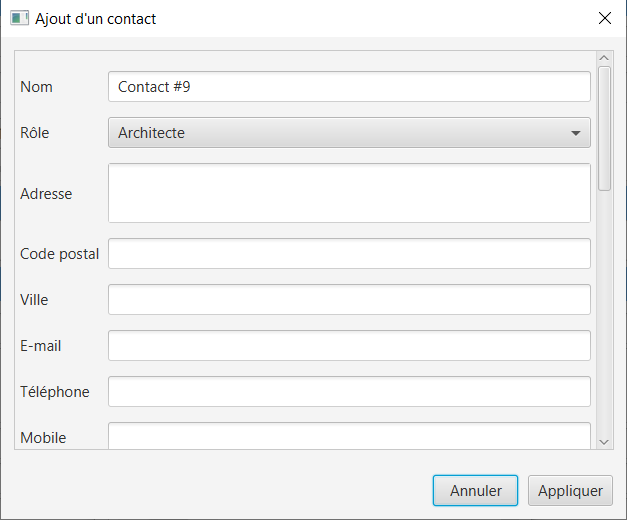
Une fois les champs complétés, cliquez sur appliquer, puis sélectionnez ensuite votre contact dans la liste et cliquez sur "Ok" pour que celui-ci soit ensuite associé à votre projet.
-
pour sélectionner un client, parcourez la liste de vos contacts, sélectionnez votre client puis cliquez sur "Ok" pour que celui-ci soit associé à votre projet. Les informations de ce client apparaîtront ensuite dans cette section ainsi que dans votre rapport.
-
Informations générales sur l’opération
Une fois les informations du projet et client renseignées, vous pouvez ensuite renseigner les informations générales de votre opération.
.png)